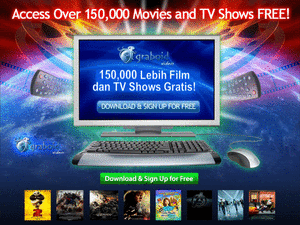Persiapan Sesajen :
Satu Ekor USB Flash Disk minimal 1 gb, brand & warna apa saja,
Download PetoUSB disini atau disini
Download USB Pref8 disini
CD Windows XP Ori (recomended)
1. Ekstrak ke2 File diatas ke direktori & folder yg sama (misal : C:\USB)
2. Tancapkan USB flash disk ke salah satu port USB dan ingat posisi drive-nya. Apakah F:, G:, H:, dan sebagainya.
3. Masukkan CD instalasi Windows XP ke optical drive. Jika komputer menjalankan proses instalasi secara otomatis, batalkan saja dan tutup semua aplikasi yang tengah berjalan.
4. Selanjutnya, buka folder di mana Anda mengekstrak aplikasi modul pembuat instalasi, kali ini kita ambil contoh C:\USB
5. Jalankan file bernama “usb_prep8.bat” maka di layar monitor akan tampak jendela Command Prompt seperti berikut :
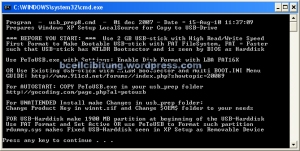
Jika sudah muncul tulisan “Press any key to continue,” tekan sembarang tombol untuk konfirmasi.
6. Di layar akan muncul jendela PEtoUSB yang meminta Anda memformat USB flash disk Anda.

Tak perlu mengubah setting apa pun, langsung klik Start untuk mulai proses format. Jawab konfirmasi yg dibutuhkan hingga selesai.
7. Jika sudah selesai, tutup jendela PetoUSB (jangan menutup jendela Command Prompt yang tadi terbuka ketika Anda menjalankan usb_prep8.bat), maka di layar akan muncul opsi-opsi dari 0 hingga 5.
8. Gunakan opsi 1 untuk memilih sumber file instalasi yang nantinya akan disalin ke flash disk. Disini, tentukan di drive mana Anda menyimpan instalasi Windows XP. Pilih saja optical drive di mana sudah ada CD Windows XP di dalamnya, atau pilih folder pilihan Anda jika Anda telah menyalin file instalasi Windows XP ke folder tertentu.
9. Pilih opsi 3 untuk menentukan di mana Anda mencolok flash disk. Kalau flash disk Anda berada di drive F:, maka ketik F dan tekan ENTER. Jika drive G: maka ketik G dan tekan ENTER, begitu seterusnya berlaku untuk drive lain.
10. Selanjutnya pilih opsi 4 untuk mulai proses pembuatan modul instalasi yang nantinya akan disalin ke flash disk secara otomatis. Jawab apa pun konfirmasi yang muncul dengan Y atau YES atau OK atau bentuk persetujuan lain.
Selesai! Kini flash disk Anda telah siap digunakan untuk instalasi Windows XP! Silahkan melakukan setting pada BIOS notebook Anda, dan pilih Removeable Disk (atau apa pun nama lainnya) sebagai media pertama yang dijalankan saat booting.
Semoga bermanfaat….